
Посилання на вебсторінку, адресу електронної пошти, номер телефону або сторінку в Pages на Mac
Можна перетворити текст або певні об’єкти (фігури, лінії, зображення, малюнки, текстові поля, рівняння, групи об’єктів і анімовані малюнки) на посилання, яке:
переходить на закладку (у текстовому документі) або іншу сторінку (в документі з макетом сторінки);
відкриває вебсторінку або лист електронної пошти;
телефонує за номером.
Текст або місце призначення посилання можна відредагувати або ж вилучити посилання, щоб отримати звичайний текст.
Додавання посилання
Утримуючи клавішу Control, клацніть об’єкт або текстове поле чи обраний текст, який потрібно перетворити на посилання, й оберіть пункт «Додати посилання», а тоді оберіть призначення (вебсторінка, електронна адреса, номер телефону, сторінка або закладка).
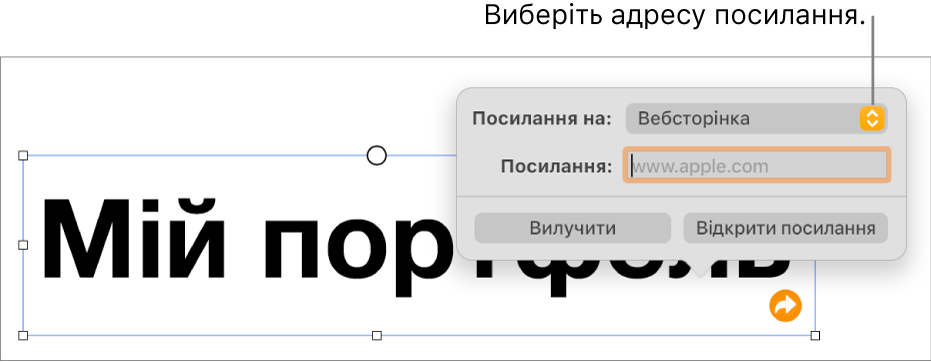
Уточніть параметри посилання.
Вебсторінка Відкриває вебсторінку в браузері. Введіть текст, який мають бачити читачі замість посилання, у полі «Вигляд». Наприклад, може бути доцільно, щоб відображалося тільки доменне ім’я, а не повна адреса сторінки. У полі «Посилання» введіть URL вебсторінки.
Ел. пошта відкриває повідомлення електронної пошти з заповненим полем адреси «Кому». Введіть текст, який мають бачити читачі замість посилання, у полі «Вигляд». Наприклад, може бути доцільно, щоб відображалося тільки ім’я отримувача, а не повна електронна адреса. Введіть тему в полі «Тема» або залиште його пустим.
Номер телефону: телефонує за номером. У полі «Номер» введіть номер телефону. Введіть текст, який мають бачити читачі замість посилання, у полі «Вигляд». Наприклад, ви можете відображати назву компанії або ім’я людини, якій належить номер.
Сторінка: веде на іншу сторінку в документі. Клацніть спливне меню «Сторінка», а потім оберіть потрібну сторінку. Введіть текст, який мають бачити читачі замість посилання, у полі «Вигляд».
Закладка: веде на текст, до якого додано закладку. Клацніть закладку, на яку потрібно створити посилання. Введіть текст, який мають бачити читачі замість посилання, у полі «Вигляд».
Щоб перевірити призначення, клацніть кнопку «Відкрити посилання», «Написати лист», «Виклик», «Перейти до сторінки» або «Перейти до закладки», або ж клацніть сторінку, щоб закрити редактор посилань.

Зв’язаний текст підкреслюється, а над зв’язаними об’єктами з’являється кнопка посилання (вигнута стрілка).
Редагування або вилучення посилання
Клацніть текст із посиланням або кнопку посилання на об’єкті, або ж двічі клацніть посилання в клітинці таблиці.
В редакторі посилання клацніть «Редагувати».
Внесіть потрібні зміни або натисніть «Вилучити».
Після вилучення посилання текст посилання залишиться без змін, але форматування зникне і посилання не буде активним.
Завершивши, клацніть сторінку, щоб закрити редактор посилань.
Вмикання й вимикання автоматичного форматування для URL, електронних адрес і номерів телефону
Pages автоматично розпізнає дійсні вебадреси (URL) і електронні адреси й виділяє їх стилем (наприклад, підкреслення або інший колір), щоб позначити активні посилання. Номери телефонів стандартно не форматуються як посилання, але для них можна ввімкнути автоматичне форматування. Також можна вимкнути автоматичне форматування посилань для адрес URL і електронної пошти.
Щоб увімкнути або вимкнути автоматичне форматування адрес вебсторінок, електронних адрес і номерів телефонів в активні посилання в Pages, змініть відповідне налаштування.
Оберіть Pages > Параметри (у меню «Pages» у верхній частині екрана).
Клацніть «Автовиправлення» вгорі вікна параметрів.
У розділі «Форматування» виконайте одну з наведених нижче дій:
Адреси вебсторінок і електронної пошти. Установіть або зніміть позначку «Автоматично додавати посилання до вебсторінок і електронних адрес».
Номери телефонів. Установіть або зніміть позначку «Автоматично додавати посилання до номерів телефону».
Якщо ви хочете, щоб посилання не виділялися форматуванням, але залишались активними, увімкніть опцію «Автоматично додавати посилання до вебсторінок і електронних адрес» або «Автоматично додавати посилання до номерів телефону» і вимкніть опцію «Автоматично застосовувати стиль посилання».
Це налаштування стосуватиметься всього нового тексту, який ви вводитимете в документах Pages. Ця зміна не вплине на наявні посилання.
Порада. Можна додати кнопку на панель інструментів, яка відкриватиме редактор посилання для вибраного тексту в документі.